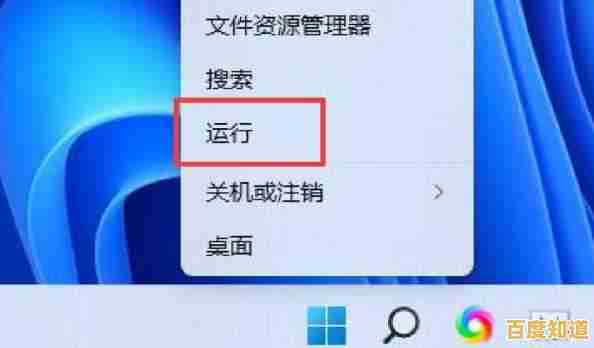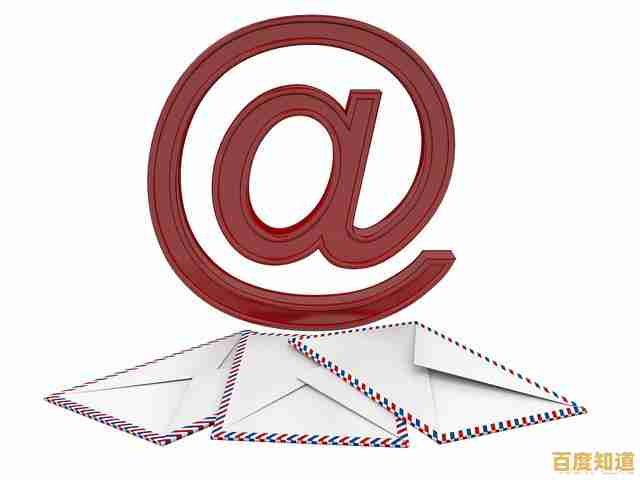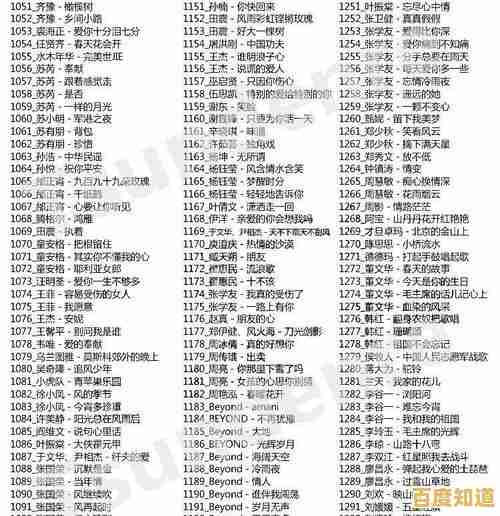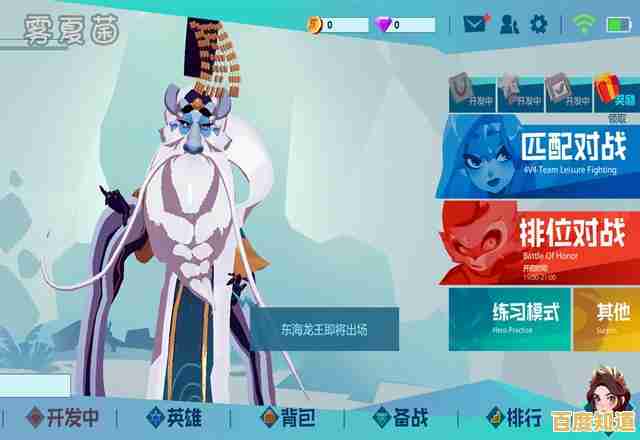解决Windows 11环境下天翼校园网安装失败的实用技巧与步骤分享
- 问答
- 2025-11-05 11:13:08
- 2
最近有不少升级到Windows 11的同学遇到了一个头疼的问题:天翼校园网的客户端怎么都安装不上,总是提示失败、兼容性问题或者干脆没反应,这确实很让人着急,毕竟关系到上网,别担心,这个问题很常见,多半是因为这个客户端软件是为旧版本Windows设计的,和Windows 11的新特性有点“不合拍”,下面我就把从各种技术论坛、用户经验贴(主要参考了知乎、CSDN、贴吧等平台用户的真实分享)中总结出来的实用方法分享给你,一步步来,大概率能解决。
第一步:最基础的操作——以管理员身份运行
这是最简单也最应该先尝试的方法,很多时候安装失败是因为权限不足。
- 做法:找到你下载好的天翼校园网客户端安装程序(通常是一个.exe文件),不要直接双击打开,而是用鼠标右键点击它,然后在弹出的菜单中果断选择“以管理员身份运行”。
- 为什么有效:Windows 11对系统文件的写入和修改管控更严格,用管理员权限可以确保安装程序有足够的权利去修改系统关键位置,比如注册表、系统文件夹等,很多用户反映,仅仅这一步就成功了。
第二步:处理兼容性,让软件“以为”在旧系统上运行
如果管理员身份运行不行,那很可能是兼容性问题,我们需要“骗一骗”这个安装程序。

- 做法:
- 同样右键点击安装程序,这次选择“属性”。
- 在弹出的属性窗口中,找到并点击“兼容性”选项卡。
- 勾选“以兼容模式运行这个程序”,然后在下拉菜单中选择一个旧版本的系统,Windows 7 或 Windows 8,天翼客户端对这些系统支持最好,可以优先尝试Win7。
- 在下方勾选“以管理员身份运行此程序”,这样就把第一步和第二步结合了。
- 点击“应用”,确定”,再次双击安装程序试试。
- 为什么有效:这个功能是Windows自带的“伪装”模式,能让老软件适应新系统环境,绕过一些导致崩溃的检测点。
第三步:关闭最强大的“门神”——Windows Defender防火墙和实时保护
安装失败不是因为软件本身,而是被系统自带的安全软件给拦截了,它可能误认为客户端是潜在威胁。
- 做法:
- 点击开始菜单,输入“病毒和威胁防护”并打开。
- 找到“病毒和威胁防护”设置,点击“管理设置”。
- 暂时关闭“实时保护”的开关。(系统可能会提示,确认暂时关闭即可)。
- 在开始菜单搜索“防火墙和网络保护”,进入后暂时关闭“域网络”、“专用网络”和“公用网络”的防火墙。 重要提醒:安装完成后,务必记得回来重新打开这些保护,以确保电脑安全,这只是临时措施。
- 为什么有效:根据一些用户的反馈(如知乎用户分享),天翼客户端的某些驱动或底层组件可能被Defender的严格监控判定为可疑行为,导致安装进程被终止,暂时关闭可以排除这个干扰。
第四步:对付顽固情况——彻底卸载旧版本并清理残留

如果你之前安装过但失败了,或者是在重装,那么系统里可能存在残留文件,导致新版本冲突。
- 做法:
- 正常进入“设置”-“应用”-“已安装的应用”,搜索“天翼”,如果有,先卸载。
- 但这样可能不彻底,需要手动清理残留,在C盘搜索关键字如“ChinaNet”、“天翼”、“e信”等,把能找到的与该软件相关的文件夹全部删除(注意别删错系统文件),常见的路径是
C:\Program Files (x86)或C:\Program Files。 - 更高级一点的是清理注册表(此操作有风险,请谨慎),按
Win + R键,输入regedit打开注册表编辑器,在顶部地址栏依次定位到HKEY_CURRENT_USER\Software和HKEY_LOCAL_MACHINE\SOFTWARE,查找并删除与天翼校园网相关的键值,如果你不熟悉注册表,这一步可以跳过或寻求懂行的同学帮助。
- 为什么有效:旧文件残留是导致软件安装和运行异常的常见元凶,彻底清除能为全新安装扫清障碍。
第五步:终极武器——禁用驱动程序强制签名
这个方法在多个技术社区(如CSDN)被频繁提及,对于安装过程中提示驱动签名问题的失败特别有效。
- 做法:
- 点击开始菜单,选择“电源”选项。
- 按住键盘上的
Shift键不放,同时用鼠标点击“重启”。 - 电脑会进入一个蓝色选项界面,选择“疑难解答” -> “高级选项” -> “启动设置” -> 点击“重启”。
- 电脑再次重启后,会看到一个带编号的列表,按数字键
7或F7选择“禁用驱动程序强制签名”。 - 电脑会正常启动,此时再尝试安装天翼客户端。
- 为什么有效:Windows 11强制要求驱动程序必须有微软的数字签名,而天翼客户端的一些老版本驱动可能没有或签名无效,这个操作临时取消了该限制,允许未签名的驱动加载。
如果以上方法都试过了还是不行怎么办?
- 检查安装包本身:去天翼官网重新下载最新版本的客户端,可能老安装包已损坏或不适用于当前网络环境。
- 联系学校网络中心:这往往是最直接有效的办法,将你的错误截图、Windows 11系统版本信息提供给网络管理员,他们可能有针对Win 11的特殊版本或更专业的解决方法,每个学校的网络配置可能略有不同。
希望这些步骤能帮助你顺利装上校园网,重新畅游网络世界!
本文由昔迎荷于2025-11-05发表在笙亿网络策划,如有疑问,请联系我们。
本文链接:http://jing.xlisi.cn/wenda/71976.html